win10更改电脑睡眠时间的方法
2024-04-16 14:43:33作者:极光下载站
win10电脑在生活中和工作中是非常重要的一个设备,我们想要进行文件的整理、电脑软件的安装使用以及进行浏览器的上网操作等,都是可以进行相应的设置的,其中有小伙伴觉得自己的电脑进入到睡眠模式的时间有点长,那么我们可以进入到更改睡眠时间的窗口中进行更改就好了,当我们暂停使用电脑的时候,电脑进入到睡眠模式可以保护电脑的使用寿命,下方是关于如何使用win10电脑更改睡眠时间的具体操作方法,如果你需要的情况下可以看看方法教程,希望小编的方法教程对大家有所帮助。
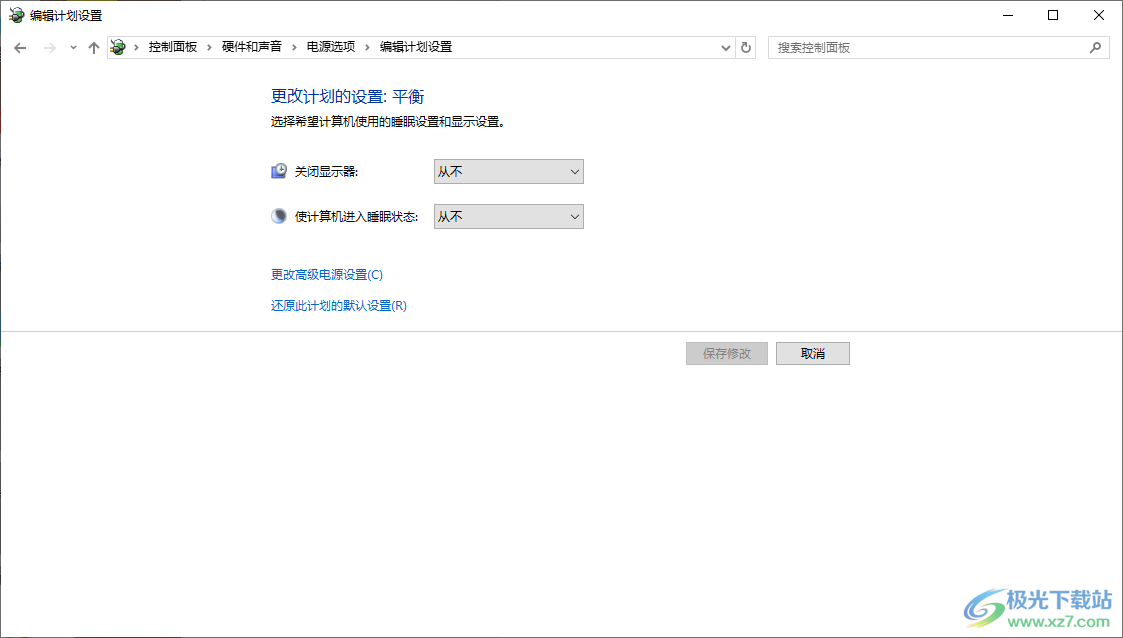
方法步骤
1.首先,我们需要在开始菜单图标位置进行右键点击一下,选择【设置】选项进入。
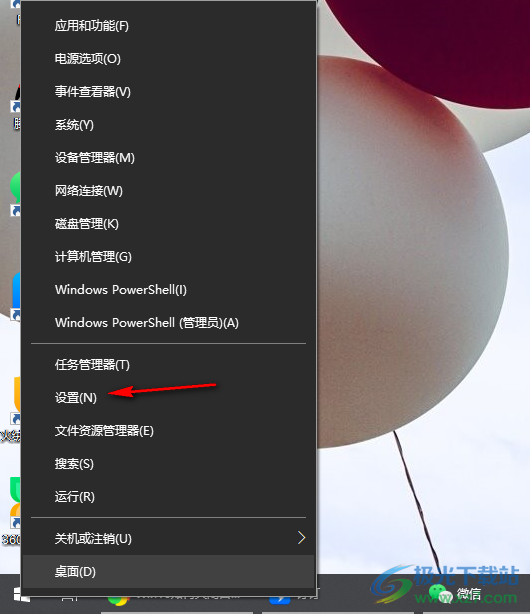
2.这时候,我们就可以进入到设置窗口中,将其中的【个性化】选项找到进行点击。
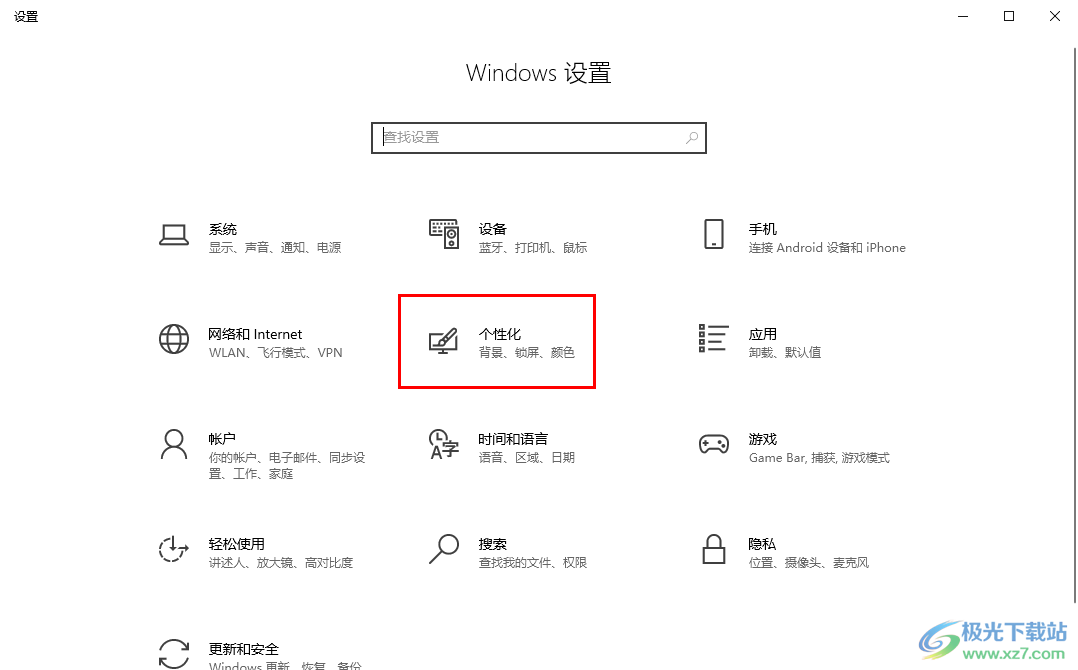
3.随后,我们在打开的窗口中,将左侧的【锁屏界面】点击一下,然后在页面右侧将【屏幕保护程序设置】选项进行点击一下。
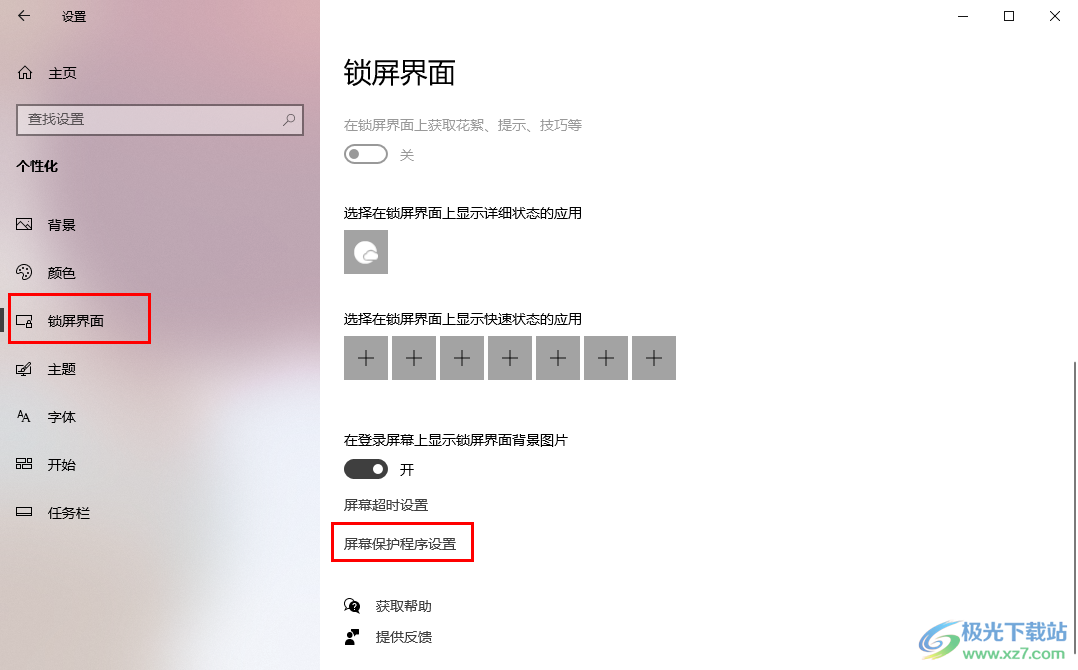
4.随后,我们就可以打开窗口,将【更改电源设置】选项进行左键点击一下。
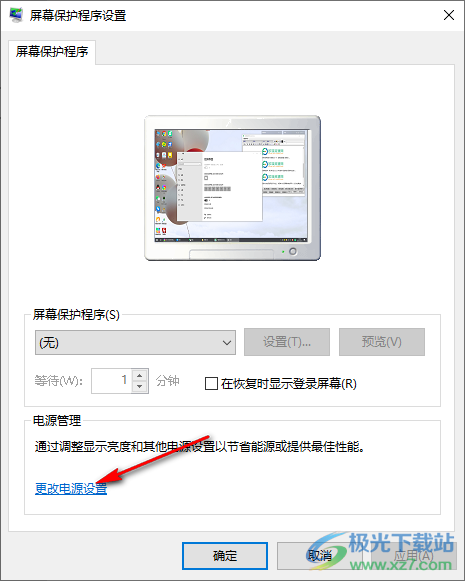
5.这时候,我们可以进入到页面中,将左侧的【更改计算器睡眠时间】选项进行点击进入。
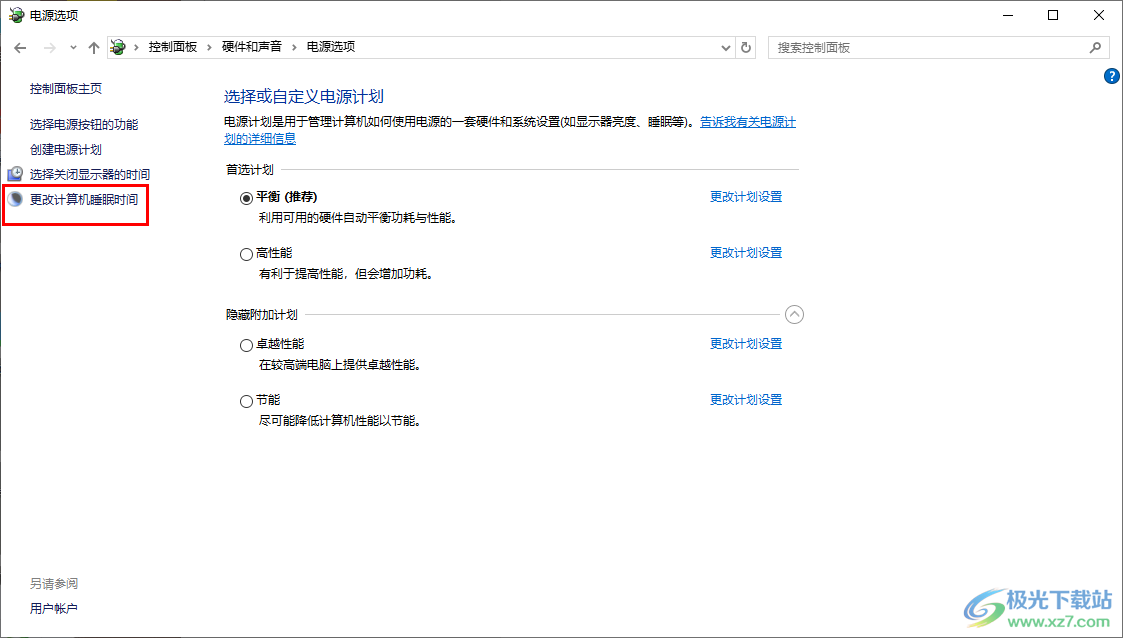
6.那么在打开的窗口中就可以进行睡眠时间的更改了,更改好之后,不要忘记了点击保存修改按钮进行保存。
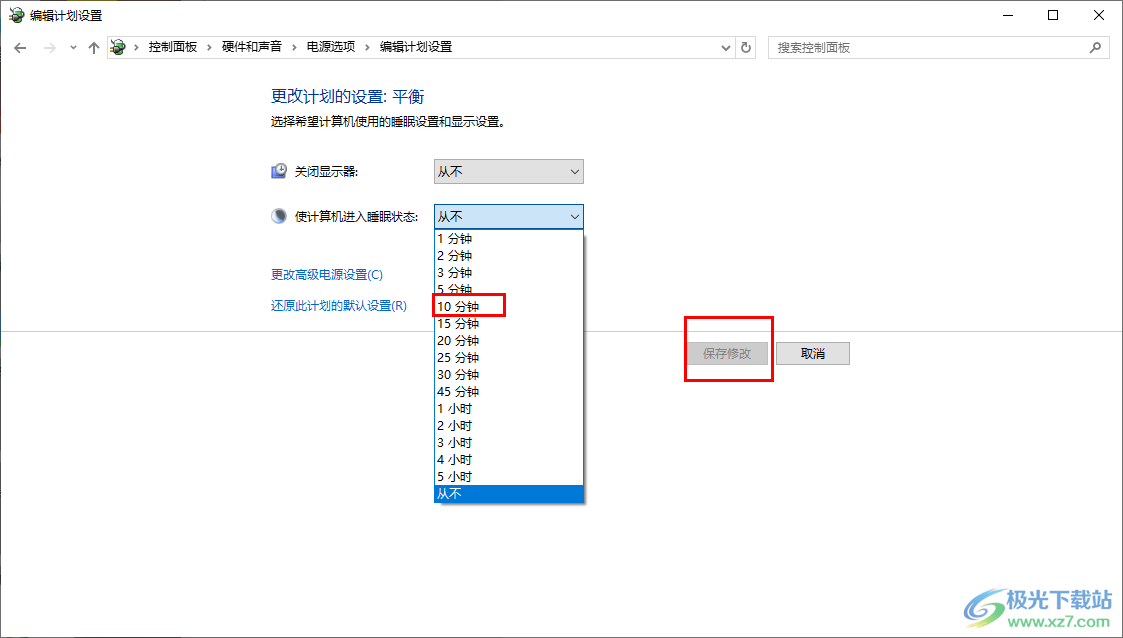
以上就是关于如何使用win10电脑更改睡眠时间的具体操作方法,我们想要将自己电脑的睡眠时间进行更改一下,那么就可以按照上述的教程进行一步一步操作一下就好了,设置的方法教程是很简单的,感兴趣的话可以操作试试。
